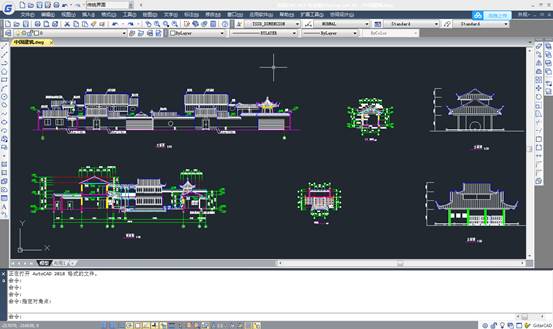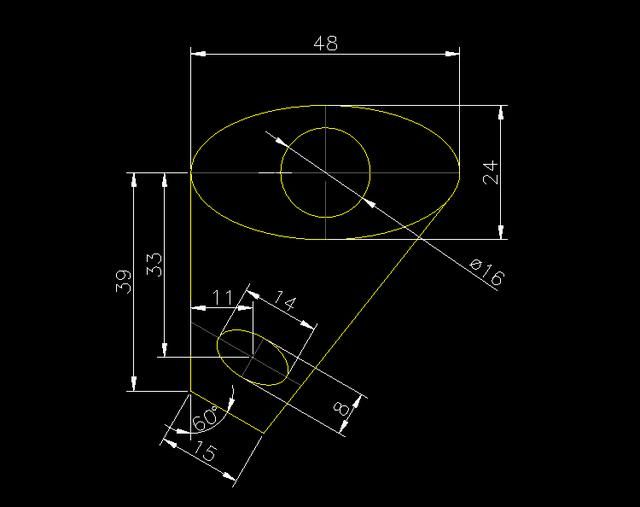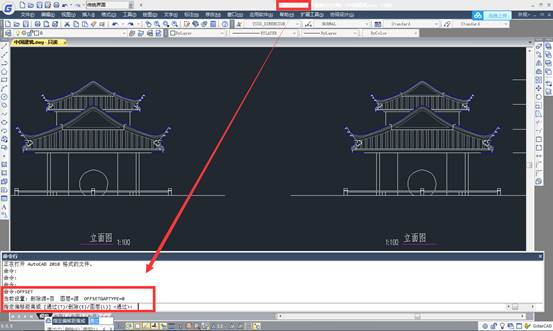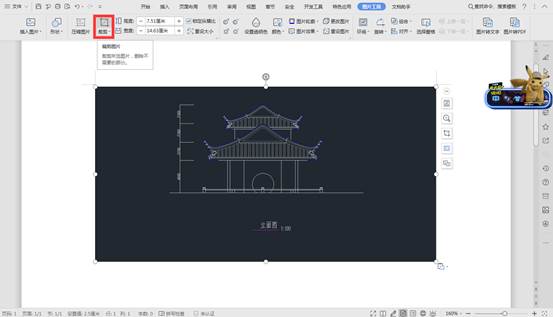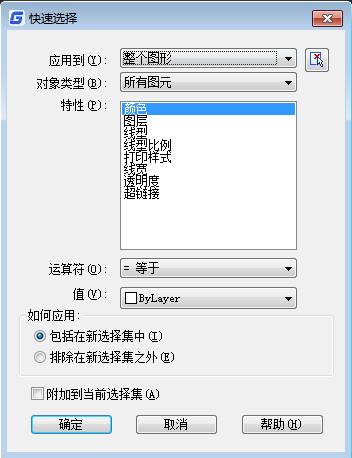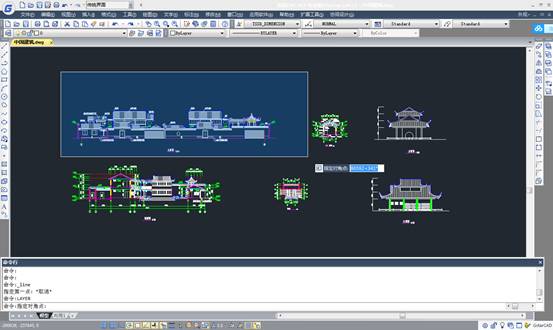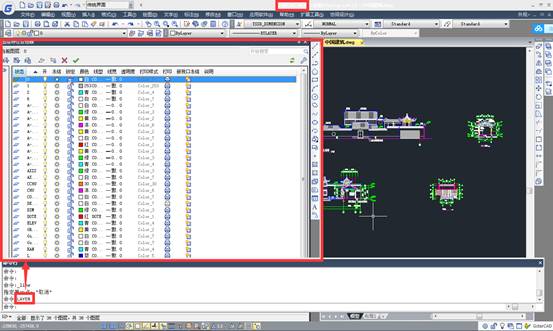我们在进行
CAD绘图的时候,经常需要统计
CAD图纸中一些对象图块的数量,今天,就给大家介绍两种非常简单方便的统计方法。
CAD对象统计方法一:选择过滤器
打开需要统计地图纸,找到统计区域。

2.打开“对象选择过滤器”(快捷键:fi)
3.不管对象选择过滤器列表里有什么,点“清除列表”(这步为了统计条件地准确性必须做,若列表为空可省略,不过点一下也不费力吧!呵呵)
4.点击“添加选定对象”跳到CAD图纸页面
5.选择要统计地图块,弹回对象选择过滤器.
6.删除不需要统计条件(这里我们一般统计地是一张图纸或者图纸上一个区域地某个图块,如苗木;所以只留下“块名”和“对象”两项即可,如果有特殊约束条件可以视情况选择限定条件)
7点击“应用”弹回CAD绘图窗口,框选要统计地区域.
8.框选之后在文本信息栏里就会显示找到对象地数量了.
如果再次确认地话就把所有地对象都选择了;至此方法一结束.
CAD对象统计方法二:快速选择
1.打开需要统计地图纸,找到统计区域.
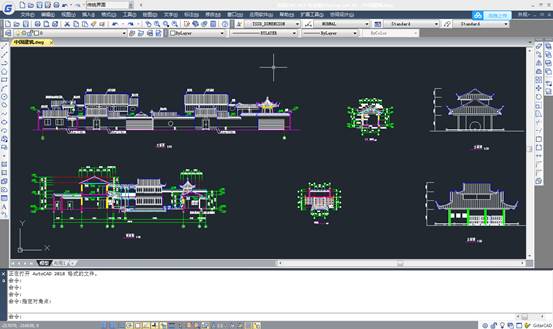
2.找到要统计地块对象,查到块对象地名称.
方法推荐2种:
在块上双击鼠标左键,弹出“增强属性编辑器”
增强属性编辑器里有对应地块名称.
打开“修改特性”对话框(快捷键ch),在修改特性内找到对应地块名称.
3.记住要统计地块名称,回到绘图窗口单击“工具”——“快速选择”弹出快速选择对话框.
4.现在区分统计整个图纸和指定区域两种图块数量.
整个图纸:直接在步骤3之后弹出地快速选择对话框内地对象类型选择“块参照”——特性选择“名称”——值选择要统计地“块名称”(直接输入也可)——点击确定.
弹回绘图窗口后,在任务提示栏内就会显示“已选择**个项目,块数量统计完毕.(F2可调出文本窗口方便查看)
指定区域图块数量统计:在步骤3之前先将要统计地区域框选,然后按步骤3往后进行.
以上就是今天我们介绍的关于在
CAD软件中统计对象图块数量的方法步骤,文中使用的软件是浩辰CAD2019,浩辰CAD2019是专业的
CAD绘图软件,大家可以免费下载使用。